Windows7旗舰版下查看硬盘序列号的技巧
以下关于windows7旗舰版系统如何查看硬盘序列号? 每一个硬盘都有一个序列号,这些序列号是独一无二的存在,如果用户的主机中有多个硬盘,就可以通过序列号来确定自己需要使用的硬盘。那我们如何通过命令提示符查看硬盘序列号呢?阅读下文了解windows7旗舰版系统中查看硬盘序列号的方法。
具体如下:
1、点击开始,在搜索中输入cmd,回车,打开命令窗口;
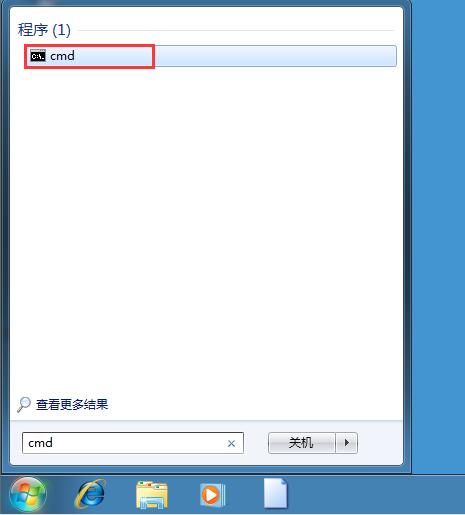
2、在命令行输入diskpart,启动diskpart程序,我们就是要利用这个程序来查看硬盘序列号,该程序属于系统程序的一部分;
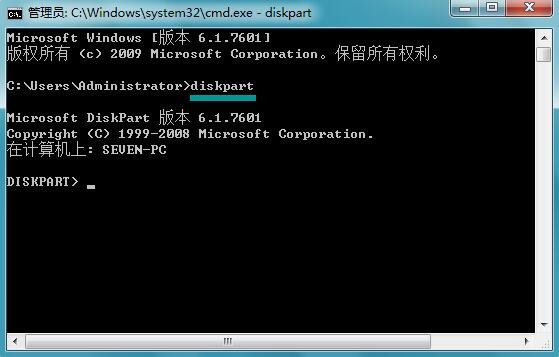
3、启动了diskpart程序后,接着输入list disk,也就是把电脑上的所有硬盘都罗列出来,因为我的电脑上只有一个硬盘,因此就出现了磁盘0;

4、接着输入select disk 0 ,也就是选择刚刚罗列出来的硬盘序号;

5、选好要查看的硬盘后,接着输入detail disk,硬盘的信息将会全部展现出来,其中有一项磁盘ID就是我们诉说的硬盘序列号,到此任务完成;
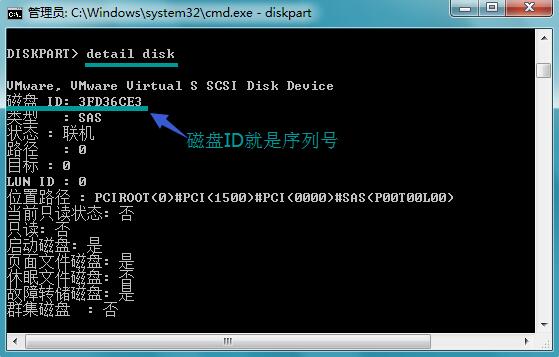
6、然后你可以输入exit退出diskpart程序,或者直接关掉窗口就ok了,你学会了吗,现在查起硬盘序列号是不是很easy。
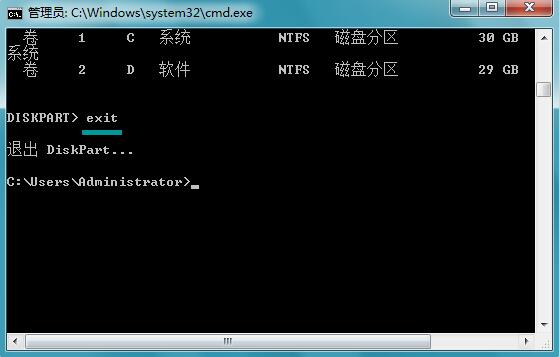
以上便是windows7旗舰版系统中查看硬盘序列号的方法,理论上来说硬盘的序列号真的是独一无二的,如果有两个一样序列号,说明其中一个很有可能是盗版制造的。








